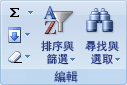在儲存格範圍或表格列中篩選或排序數據之後,您可以重新套用篩選或執行排序作業以取得最新的結果,或清除篩選以重新顯示所有數據。
附註: 當您排序時,無法清除排序順序,並還原之前就位的順序。 不過,在排序之前,您可以新增欄以包含任意值,以保留初始排序順序,例如遞增數位。 然後您可以排序該欄以還原原始排序順序。
您想要做什麼?
深入瞭解重新套用篩選和排序
若要判斷是否已套用篩選,請注意欄標題中的圖示:
-
提示: 當您將游標停留在已啟用篩選但未套用的欄標題上時,螢幕提示會顯示「 (顯示全部) 」。
-
[篩選] 按鈕
提示: 當您將游標停留在篩選欄的標題上時,螢幕提示會顯示套用至該欄的篩選描述,例如「等於紅色單元格色彩」或「大於 150」。
當您重新套用篩選或排序作業時,會因為下列原因而出現不同的結果:
-
數據已新增至儲存格範圍或表格欄,或從中刪除。
-
篩選是動態的日期和時間篩選,例如 [今天]、 [本周] 或 [ 年份到日期]。
-
公式傳回的值已經變更,而且工作表已經重新計算。
附註: 當您使用 [ 尋找] 對話框搜尋篩選的數據時,只會搜尋顯示的數據;不會搜尋未顯示的數據。 若要搜尋所有數據,請清除所有篩選。
重新套用篩選或排序
附註: 對於表格,篩選和排序準則會與活頁簿一起儲存,讓您可以在每次開啟活頁簿時重新套用篩選和排序。 不過,對於儲存格範圍,只有篩選準則會與活頁簿一起儲存,而不是排序準則。 如果您想要儲存排序準則,以便在開啟活頁簿時,定期重新套用排序,建議您使用表格。 這點對於多欄排序或需要較長時間建立的排序而言特別重要。
-
若要重新套用篩選或排序,請在 [常 用 ] 索引卷標的 [ 編輯 ] 群組中,按兩下 [排序 & 篩選],然後按兩下 [ 重新套用]。
清除欄的篩選
-
若要清除多欄單元格或表格中某一欄的篩選,請按下標題上
附註: 如果目前未套用篩選,則無法使用此命令。
清除工作表中的所有篩選,並重新顯示所有列
-
在 [常 用] 索引 標籤的 [ 編輯] 群組中,按兩下 [ 排序 & 篩選],然後按兩下 [ 清除]。